Amazon Echo är utan tvekan en bra smart högtalare. Den drivs av Amazons Alexa och kan utföra en uppsjö av uppgifter, som att beställa saker från Amazon, ringa en hytt, ställa in larm och påminnelser och mycket mer. Echo har också ett rikt ekosystem med stödda färdigheter som det kan integreras med. Dessa färdigheter låser upp mycket extra potential i Amazon Echo.
Nyligen släppte Plex också en skicklighet för Amazon Echo. För de som inte vet är Plex ett mediaserverprogram som du kan använda för att skapa ett centralt nav för alla dina media och komma åt det var som helst via internet. Med Plex-integration för Echo kan du nu använda Alexa-röstkommandon för att komma åt och använda din Plex-mediaserver. Så, så här integrerar du Plex med Amazon Echo:
Ställa in en Plex-server
Innan du kan integrera Plex Skill med ditt Amazon Echo måste du ställa in en Plex-server på ditt system. Detta kan göras mycket enkelt och gratis (om du inte vill ha extra funktioner, i vilket fall det är $ 4,99 / månad), och om du inte har en Plex-server, följ bara stegen nedan:
- Besök Plex webbplats och Bli Medlem med din e-post. När du har registrerat dig kommer webbappen att leta efter Plex-servrar. Klicka på "Ladda ner Plex Media Server“.
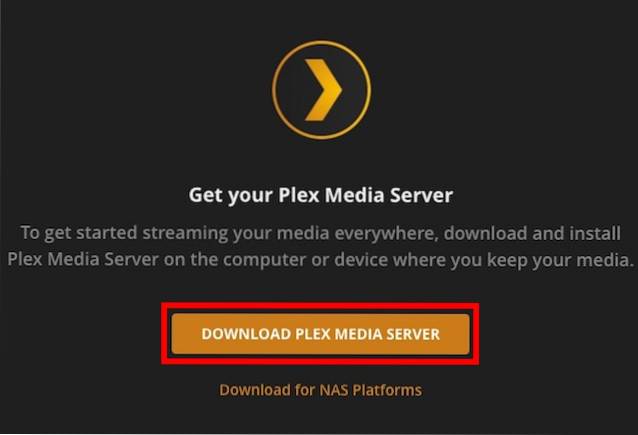
- Välj den nedladdning som är kompatibel med ditt operativsystem och klicka på "Ladda ner".
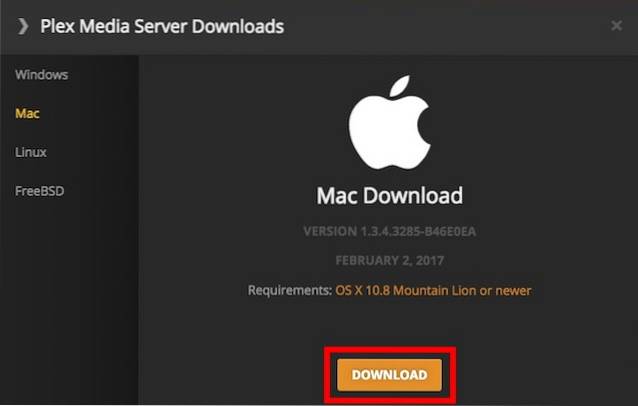
- När servern är installerad, bara starta den, och på webbappen ser du en inställningsskärm. Ge din server ett namn och klicka på "Nästa".
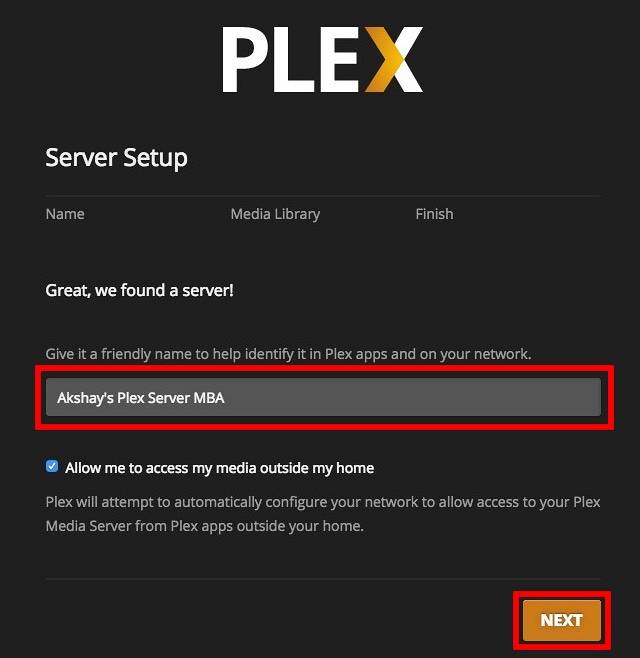
- Du får då möjlighet att välj de bibliotek du vill lägga till till Plex. Du kan enkelt lägga till eller ta bort bibliotek här. När du är klar, klicka på “Nästa”.
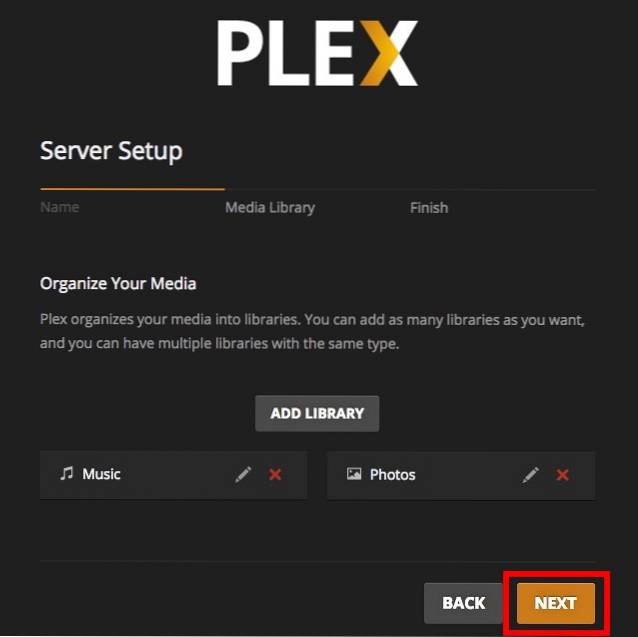
- Om du vill ladda ner Plex-appar för dina mobila enheter kan du göra det nu. Eller klicka bara på “Gjort“.
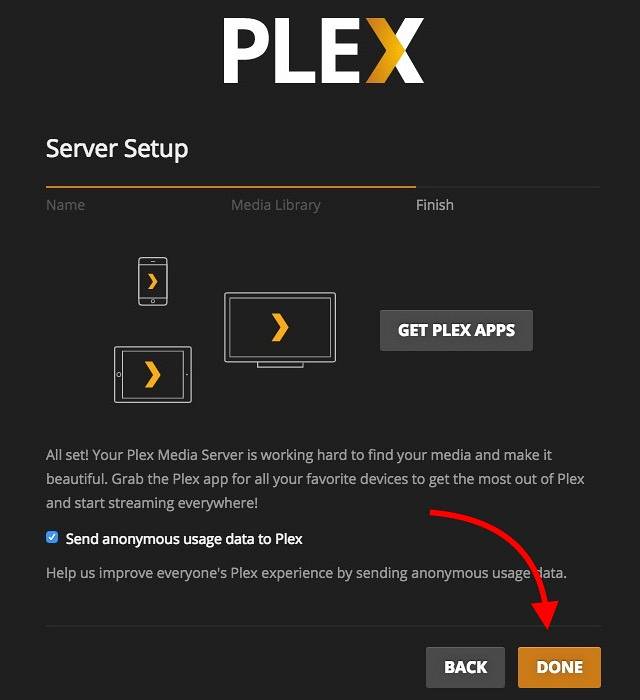
- Plex skannar dina bibliotek och importera dina media automatiskt till servern.
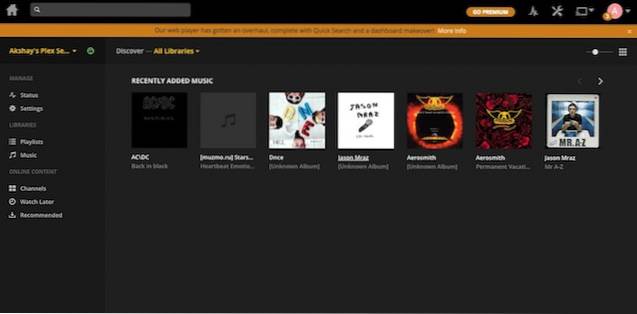
Bra! Du har framgångsrikt konfigurerat en Plex-server på ditt system. Nu behöver vi bara aktivera Plex Skill på Echo, så är vi redo!
Integrera Plex med Amazon Echo
Att integrera din Plex-server med Echo är faktiskt en mycket enkel process. Men för tydlighetens skull tar jag detta steg för steg. Så du kan helt enkelt följa dessa steg för att aktivera Plex Skill på din Alexa-drivna Echo-enhet:
- Logga in på Amazon Echo-webbplatsen. Klicka här på "Kompetens" från sidofältet.
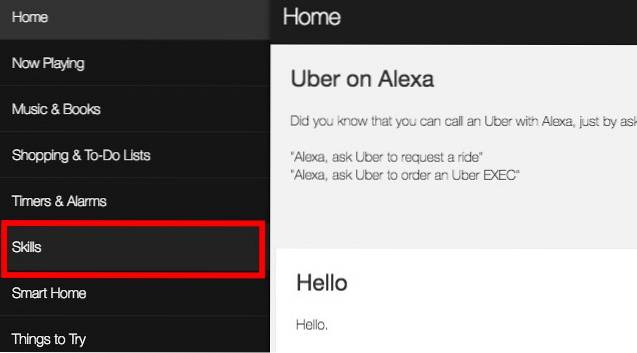
- Söka efter “Plex” i kompetenssökningen och tryck Enter.
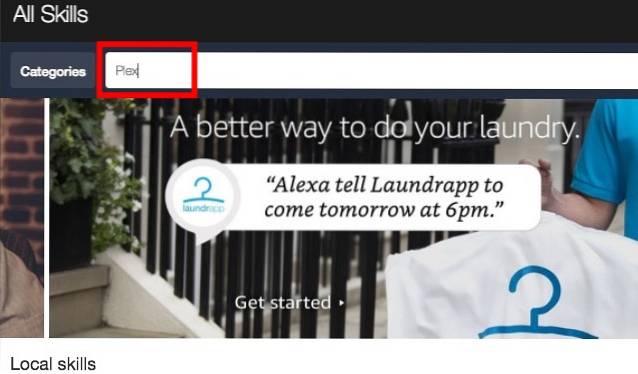
- Klicka på Plex Skill och klicka på "Gör det möjligt".
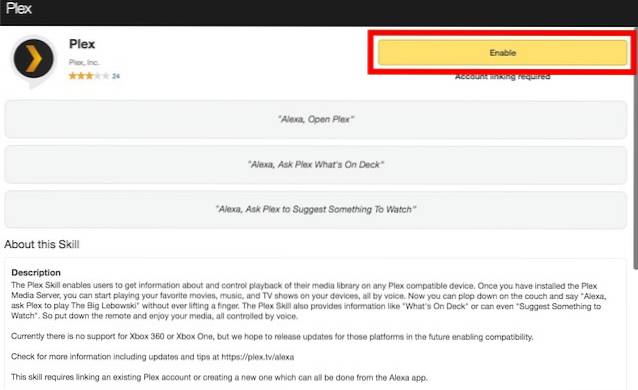
- Du måste verifiera ditt konto genom att logga in på Plex-webbplatsen och klicka på "Godkänna" knapp.
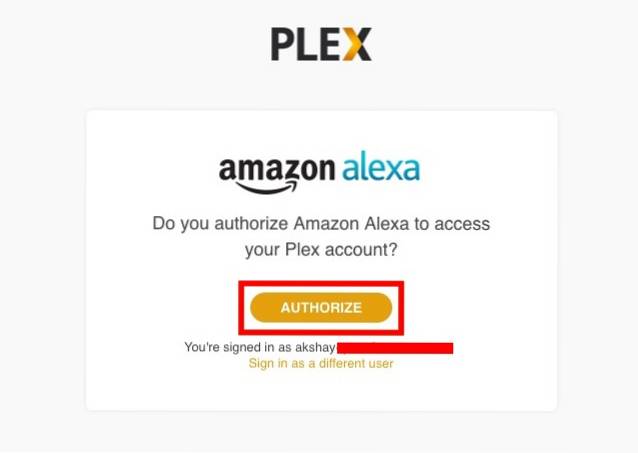
Plex-skickligheten kommer nu att aktiveras på ditt Amazon Echo, och du kan använda röstkommandon för att använda din Plex-server. Låt oss prata lite om hur du kan använda Plex Skill med Amazon Echo, ska vi?
Använda Plex Skill på Amazon Echo
Med Plex Skill aktiverat på ditt Amazon Echo kan du göra många saker på din Plex-server. Du kan be Plex spela något du har nyligen lagt till, spela ett slumpmässigt avsnitt från de TV-program du har, eller till och med få Plex att föreslå något så att du kan titta. Det finns många olika kommandon som du bara kommer att älska att använda på ditt Amazon Echo.
1. Ändra standardspelaren
Om du ställer in Plex exakt som jag beskrev det är chansen att din standard Plex-spelare var inställd på din webbläsare. Men om du har flera enheter anslutna till din Plex-server kan du ställa in en av dem som standardspelare.
Bara säg "Alexa, be Plex att byta min standardspelare“. Echo kommer att tala ut alla enheter som är anslutna till din Plex-server och du kan ändra standardspelaren till den du vill ha.
Notera: Om du bara har en Plex-spelare ansluten till ditt system väljs den automatiskt som standard mediaspelare.
2. Ändra standard Plex-server
Om du har ställt in flera servrar på Plex och vill använda en av dem för att arbeta med ditt Echo, så här gör du det enkelt:
Säg bara “Alexa ber Plex ändra min standardserver“. Alexa berättar listan över tillgängliga servrar, och du kan välja den du vill ha och ställa in den som standard.
3. Grundläggande Plex-kommandon för Alexa
Att använda din Plex-server med Alexa är väldigt enkelt. Det finns en komplett lista med röstkommandon som Plex Skill stöder, och du kan kolla in den på den officiella Plex-webbplatsen. Här är dock några av de grundläggande kommandona som du kan använda med Plex Skill:
- Spela musik: "Alexa, be Plex att spela lite musik“
- Kontrollera uppspelning: “Alexa, be Plex att spela / pausa / stoppa“
- Få förslag på filmer / TV-program: “Alexa, be Plex att föreslå något att titta på“
- Spela en särskild film / TV-show: “Alexa, be Plex spela The Big Lebowski“
- Fortsätt titta: “Alexa, fråga Plex vad var jag mitt i“
SE OCH: 7 häftiga Amazon Echo-tricks du borde försöka med Alexa
Styr din Plex-server med röstkommandon från Amazon Echo
Med Plex Skill för Amazon Echo kan du nu enkelt styra din Plex mediaserver var som helst i ditt hus. Be Alexa att berätta för Plex vad du vill att den ska göra. Det finns ett stort antal kommandon du kan använda med Plex, och Plex Skill är definitivt ett bra komplement till det ekosystem av färdigheter som Echo redan har. Tack vare Alexas fantastiska röstigenkänning behöver du antagligen inte heller upprepa dig själv. Så har du använt Plex med Amazon Echo än? Och är du upphetsad över att använda Plex via röstkommandon? Låt oss veta dina tankar om Amazon Echo, Plex och Plex Skill, i kommentarfältet nedan.
 Gadgetshowto
Gadgetshowto



